Mise à niveau des contrôleurs AFF A700/FAS9000 vers AFF A900/FAS9500 en configuration FC MetroCluster avec basculement et rétablissement (ONTAP 9.10.1 ou version ultérieure)
 Suggérer des modifications
Suggérer des modifications


Il est possible d'utiliser le basculement MetroCluster pour fournir un service sans interruption aux clients pendant la mise à niveau des modules de contrôleur du cluster partenaire. Dans le cadre de cette procédure, vous ne pouvez pas mettre à niveau d'autres composants (par exemple, des tiroirs de stockage ou des commutateurs).
-
Cette procédure ne peut être utilisée que pour la mise à niveau du contrôleur.
Vous ne pouvez pas mettre à niveau d'autres composants de la configuration, par exemple des tiroirs de stockage ou des commutateurs, en même temps.
-
Cette procédure permet de mettre à niveau un système AFF A700 vers un système AFF A900 avec ONTAP 9.10.1 ou version ultérieure.
-
Cette procédure permet de mettre à niveau un système FAS9000 vers un système FAS9500 avec ONTAP 9.10.1P3 ou version ultérieure.
-
Les configurations à quatre et huit nœuds sont prises en charge par ONTAP 9.10.1 et les versions ultérieures.
Le système AFF A900 n'est pris en charge que dans ONTAP 9.10.1 ou version ultérieure.
-
-
Tous les contrôleurs de la configuration doivent être mis à niveau pendant la même période de maintenance.
Le tableau suivant présente la matrice de modèles prise en charge pour la mise à niveau du contrôleur.
Ancien modèle de plateforme
Nouveau modèle de plateforme
-
AFF A700
-
AFF A900
-
FAS9000
-
FAS9500
-
-
Durant la procédure de mise à niveau, vous devez modifier la structure MetroCluster, notamment la FCR et les modifications physiques du câblage. Vous pouvez modifier la FCR et le câblage avant d'effectuer la mise à niveau du contrôleur.
-
Cette procédure de mise à niveau ne requiert pas de modifier les connexions de stockage, FC et Ethernet entre les nœuds d'origine et les nouveaux nœuds.
-
Durant la procédure de mise à niveau, vous ne devez pas ajouter ou supprimer d'autres cartes des systèmes AFF A700 ou FAS9000. Pour plus d'informations, reportez-vous à la section "NetApp Hardware Universe"
Les exemples de noms suivants sont utilisés dans les exemples et les graphiques de cette procédure :
-
Site_A
-
Avant la mise à niveau :
-
Nœud_A_1-A700
-
Nœud_A_2-A700
-
-
Après la mise à niveau :
-
Node_A_1-A900
-
Node_A_2-A900
-
-
-
Site_B
-
Avant la mise à niveau :
-
Node_B_1-A700
-
Node_B_2-A700
-
-
Après la mise à niveau :
-
Node_B_1-A900
-
Node_B_2-A900
-
-
Préparation à la mise à niveau
Avant d'apporter des modifications à la configuration MetroCluster existante, vous devez vérifier l'état de santé de la configuration, modifier les fichiers RCF et le câblage afin qu'ils correspondent à la nouvelle topologie de connectivité des ports requise pour la configuration AFF A900 ou FAS9000 Fabric MetroCluster, et effectuer d'autres tâches diverses.
Dégager le slot 7 sur le contrôleur AFF A700
La configuration MetroCluster sur un système AFF A900 ou FAS9500 requiert 8 ports FC-VI sur les cartes FC-VI, dans les emplacements 5 et 7. Avant de commencer la mise à niveau, si des cartes se trouvent dans l'emplacement 7 des systèmes AFF A700 ou FAS9000, vous devez les déplacer vers d'autres emplacements pour tous les nœuds du cluster.
Vérifier l'état de santé de la configuration MetroCluster
Avant de mettre à jour les fichiers RCF et le câblage de la configuration Fabric MetroCluster AFF A900 ou FAS9500, vous devez vérifier l'état et la connectivité de la configuration.
-
Vérifier le fonctionnement de la configuration MetroCluster dans ONTAP :
-
Vérifiez si les nœuds sont multipathed :
node run -node node-name sysconfig -aVous devez exécuter cette commande pour chaque nœud de la configuration MetroCluster.
-
Vérifier qu'il n'y a aucun disque défectueux dans la configuration :
storage disk show -brokenVous devez exécuter cette commande sur chaque nœud de la configuration MetroCluster.
-
Vérifiez si des alertes d'intégrité sont émises :
system health alert showVous devez exécuter cette commande sur chaque cluster.
-
Vérifier les licences sur les clusters :
system license showVous devez exécuter cette commande sur chaque cluster.
-
Vérifiez les périphériques connectés aux nœuds :
network device-discovery showVous devez exécuter cette commande sur chaque cluster.
-
Vérifiez que le fuseau horaire et l'heure sont correctement définis sur les deux sites :
cluster date show
Vous devez exécuter cette commande sur chaque cluster. Vous pouvez utiliser le
cluster datecommandes permettant de configurer le fuseau horaire et le fuseau horaire. -
-
Vérifier la présence d'alertes d'intégrité sur les commutateurs (le cas échéant) :
storage switch showVous devez exécuter cette commande sur chaque cluster.
-
Vérifier le mode opérationnel de la configuration MetroCluster et effectuer un contrôle MetroCluster.
-
Vérifier la configuration MetroCluster et que le mode opérationnel est normal :
metrocluster show -
Vérifiez que tous les nœuds attendus s'affichent :
metrocluster node show -
Exécutez la commande suivante :
metrocluster check run -
Afficher les résultats de la vérification MetroCluster :
metrocluster check show
-
-
Vérifiez le câblage MetroCluster à l'aide de l'outil Config Advisor.
-
Téléchargez et exécutez Config Advisor.
-
Une fois Config Advisor exécuté, vérifiez les résultats de l'outil et suivez les recommandations fournies dans la sortie pour résoudre tous les problèmes détectés.
-
Mettre à jour les fichiers RCF de commutateur de structure
La structure MetroCluster AFF A900 ou FAS9500 exige deux adaptateurs FC-VI à quatre ports par nœud contre un seul adaptateur FC-VI à quatre ports requis par un système AFF A700. Avant de commencer la mise à niveau du contrôleur vers le contrôleur AFF A900 ou FAS9500, vous devez modifier les fichiers RCF de commutateur de structure pour prendre en charge la topologie de connexion AFF A900 ou FAS9500.
-
À partir du "Page de téléchargement du fichier RCF MetroCluster", Téléchargez le fichier RCF approprié pour un MetroCluster de structure AFF A900 ou FAS9500 et le modèle de switch utilisé avec la configuration AFF A700 ou FAS9000.
-
mettre à jour le fichier RCF sur les commutateurs de la structure A, commutateur A1 et commutateur B1 en suivant les étapes de la "Configuration des commutateurs FC".
La mise à jour du fichier RCF pour prendre en charge la configuration AFF A900 ou FAS9500 Fabric MetroCluster n'affecte pas le port ni les connexions utilisés pour la configuration AFF A700 ou FAS9000 Fabric MetroCluster. -
Après la mise à jour des fichiers RCF sur les commutateurs de la structure A, toutes les connexions FC-VI et de stockage doivent être mises en ligne. Vérifier les connexions FC-VI :
metrocluster interconnect mirror show-
Vérifiez que les disques des sites locaux et distants sont répertoriés dans le
sysconfigsortie.
-
-
vous devez vérifier que MetroCluster est en état de santé après la mise à jour du fichier RCF pour les commutateurs de la structure A.
-
Vérifier les connexions du cluster en métro :
metrocluster interconnect mirror show -
Exécuter la vérification MetroCluster :
metrocluster check run -
Consultez les résultats de l'exécution MetroCluster une fois l'exécution terminée :
metrocluster check show
-
-
Mettre à jour les commutateurs de la structure B (commutateurs 2 et 4) en répétant Étape 2 à Étape 5.
Vérifiez l'état de santé de la configuration MetroCluster après la mise à jour du fichier RCF
Vous devez vérifier l'état et la connectivité de la configuration MetroCluster avant d'effectuer la mise à niveau.
-
Vérifier le fonctionnement de la configuration MetroCluster dans ONTAP :
-
Vérifiez si les nœuds sont multipathed :
node run -node node-name sysconfig -aVous devez exécuter cette commande pour chaque nœud de la configuration MetroCluster.
-
Vérifier qu'il n'y a aucun disque défectueux dans la configuration :
storage disk show -brokenVous devez exécuter cette commande sur chaque nœud de la configuration MetroCluster.
-
Vérifiez si des alertes d'intégrité sont émises :
system health alert showVous devez exécuter cette commande sur chaque cluster.
-
Vérifier les licences sur les clusters :
system license showVous devez exécuter cette commande sur chaque cluster.
-
Vérifiez les périphériques connectés aux nœuds :
network device-discovery showVous devez exécuter cette commande sur chaque cluster.
-
Vérifiez que le fuseau horaire et l'heure sont correctement définis sur les deux sites :
cluster date show
Vous devez exécuter cette commande sur chaque cluster. Vous pouvez utiliser le
cluster datecommandes permettant de configurer le fuseau horaire et le fuseau horaire. -
-
Vérifier la présence d'alertes d'intégrité sur les commutateurs (le cas échéant) :
storage switch showVous devez exécuter cette commande sur chaque cluster.
-
Vérifier le mode opérationnel de la configuration MetroCluster et effectuer un contrôle MetroCluster.
-
Vérifier la configuration MetroCluster et que le mode opérationnel est normal :
metrocluster show -
Vérifiez que tous les nœuds attendus s'affichent :
metrocluster node show -
Exécutez la commande suivante :
metrocluster check run -
Afficher les résultats de la vérification MetroCluster :
metrocluster check show
-
-
Vérifiez le câblage MetroCluster à l'aide de l'outil Config Advisor.
-
Téléchargez et exécutez Config Advisor.
-
Une fois Config Advisor exécuté, vérifiez les résultats de l'outil et suivez les recommandations fournies dans la sortie pour résoudre tous les problèmes détectés.
-
Mappez les ports des nœuds AFF A700 ou FAS9000 sur les nœuds AFF A900 ou FAS9500
Durant le processus de mise à niveau du contrôleur, il faut uniquement modifier les connexions mentionnées dans cette procédure.
Si le connecteur 7 des contrôleurs AFF A700 ou FAS9000 est associé à une carte, vous devez la déplacer vers un autre emplacement avant de lancer la procédure de mise à niveau du contrôleur. Vous devez disposer d'un emplacement 7 disponible pour l'ajout du deuxième adaptateur FC-VI requis pour le fonctionnement de Fabric MetroCluster sur les contrôleurs AFF A900 ou FAS9500.
Recueillez les informations avant la mise à niveau
Avant de procéder à la mise à niveau, vous devez recueillir des informations pour chacun des anciens nœuds et, si nécessaire, ajuster les domaines de diffusion réseau, supprimer les VLAN et les groupes d'interface et collecter des informations de chiffrement.
Cette tâche s'effectue sur la configuration FC MetroCluster existante.
-
Collectez les ID système du nœud de configuration MetroCluster :
metrocluster node show -fields node-systemid,dr-partner-systemidAu cours de la procédure de mise à niveau, vous remplacerez ces anciens ID système par les ID système des modules de contrôleur.
Dans cet exemple de configuration FC MetroCluster à quatre nœuds, les anciens ID système suivants sont récupérés :
-
Node_A_1-A700 : 537037649
-
Node_A_2-A700 : 537407030
-
Node_B_1-A700 : 0537407114
-
Node_B_2-A700 : 537035354
Cluster_A::*> metrocluster node show -fields node-systemid,ha-partner-systemid,dr-partner-systemid,dr-auxiliary-systemid dr-group-id cluster node node-systemid ha-partner-systemid dr-partner-systemid dr-auxiliary-systemid ----------- ------------------------- ------------- ------------------- ------------------- --------------------- 1 Cluster_A nodeA_1-A700 537407114 537035354 537411005 537410611 1 Cluster_A nodeA_2-A700 537035354 537407114 537410611 537411005 1 Cluster_B nodeB_1-A700 537410611 537411005 537035354 537407114 1 Cluster_B nodeB_2-A700 537411005 4 entries were displayed.
-
-
Collecte des informations relatives aux ports et aux LIF pour chaque ancien nœud.
Vous devez collecter les valeurs de sortie des commandes suivantes pour chaque nœud :
-
network interface show -role cluster,node-mgmt -
network port show -node node-name -type physical -
network port vlan show -node node-name -
network port ifgrp show -node node_name -instance -
network port broadcast-domain show -
network port reachability show -detail -
network ipspace show -
volume show -
storage aggregate show -
system node run -node node-name sysconfig -a
-
-
Si les nœuds MetroCluster se trouvent dans une configuration SAN, collectez les informations pertinentes.
Vous devez collecter le résultat des commandes suivantes :
-
fcp adapter show -instance -
fcp interface show -instance -
iscsi interface show -
ucadmin show
-
-
Si le volume racine est chiffré, collectez et enregistrez la phrase secrète utilisée pour le gestionnaire de clés :
security key-manager backup show -
Si les nœuds MetroCluster utilisent le chiffrement pour des volumes ou des agrégats, copiez les informations concernant les clés et les clés de phrase secrète.
Pour plus d'informations, reportez-vous à la section "Sauvegarde manuelle des informations de gestion intégrée des clés".
-
Si le gestionnaire de clés intégré est configuré :
security key-manager onboard show-backupVous aurez besoin de la phrase de passe plus tard dans la procédure de mise à niveau.
-
Si le protocole KMIP (Enterprise Key Management) est configuré, exécutez les commandes suivantes :
security key-manager external show -instance
security key-manager key query -
Supprimez la configuration existante du logiciel disjoncteur d'attache ou tout autre logiciel de surveillance
Si la configuration existante est contrôlée avec la configuration MetroCluster Tiebreaker ou d'autres applications tierces (telles que ClusterLion) capables d'effectuer un basculement, vous devez supprimer la configuration MetroCluster du logiciel disjoncteur d'attache ou d'autres logiciels avant la transition.
-
Supprimer la configuration MetroCluster existante du logiciel disjoncteur d'attache
-
Supprimez la configuration MetroCluster existante de toute application tierce pouvant effectuer le basculement.
Reportez-vous à la documentation de l'application.
Envoyer un message AutoSupport personnalisé avant la maintenance
Avant d'effectuer la maintenance, vous devez envoyer un message AutoSupport pour informer le support technique de NetApp que la maintenance est en cours. Informer le support technique que la maintenance est en cours empêche l'ouverture d'un dossier en supposant une interruption de l'activité.
Cette tâche doit être effectuée sur chaque site MetroCluster.
-
Pour éviter la génération automatique de dossiers de demande de support, envoyez un message AutoSupport pour indiquer que la maintenance est en cours.
-
Exécutez la commande suivante :
system node autosupport invoke -node * -type all -message MAINT=maintenance-window-in-hoursmaintenance-window-in-hoursspécifie la durée de la fenêtre de maintenance, avec un maximum de 72 heures. Si la maintenance est terminée avant le temps écoulé, vous pouvez appeler un message AutoSupport indiquant la fin de la période de maintenance :
system node autosupport invoke -node * -type all -message MAINT=end-
Répétez la commande sur le cluster partenaire.
-
Basculer la configuration MetroCluster
Vous devez basculer la configuration vers site_A afin de pouvoir mettre à niveau les plateformes du site_B.
Cette tâche doit être effectuée sur site_A.
Une fois cette tâche effectuée, site_A est actif et transmet les données aux deux sites. Site_B est inactif et prêt à commencer le processus de mise à niveau, comme indiqué dans l'illustration suivante. (Cette illustration s'applique également à la mise à niveau d'un système FAS9000 vers un contrôleur FAS9500.)
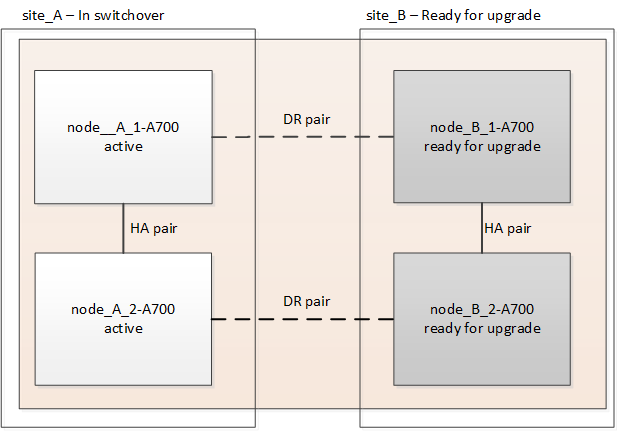
-
Basculer la configuration MetroCluster sur site_A afin de mettre à niveau les nœuds site_B :
-
Exécutez la commande suivante sur site_A :
metrocluster switchover -controller-replacement true
L'opération peut prendre plusieurs minutes.
-
Surveiller le fonctionnement du basculement :
metrocluster operation show -
Une fois l'opération terminée, vérifiez que les nœuds sont en état de basculement :
metrocluster show -
Vérifier l'état des nœuds MetroCluster :
metrocluster node show
-
-
Corriger les agrégats de données.
-
Réparation des agrégats de données :
metrocluster heal data-aggregates -
Vérifiez que l'opération de correction est terminée en exécutant le
metrocluster operation showcommande sur le cluster sain :cluster_A::> metrocluster operation show Operation: heal-aggregates State: successful Start Time: 7/29/2020 20:54:41 End Time: 7/29/2020 20:54:42 Errors: -
-
-
Corriger les agrégats racine.
-
Réparation des agrégats de données :
metrocluster heal root-aggregates -
Vérifiez que l'opération de correction est terminée en exécutant le
metrocluster operation showcommande sur le cluster sain :cluster_A::> metrocluster operation show Operation: heal-root-aggregates State: successful Start Time: 7/29/2020 20:58:41 End Time: 7/29/2020 20:59:42 Errors: -
-
Retirez le module de contrôleur AFF A700 ou FAS9000 et le système NVS sur site_B
Vous devez supprimer les anciens contrôleurs de la configuration.
Cette tâche est effectuée sur site_B.
Si vous n'êtes pas déjà mis à la terre, mettez-vous à la terre correctement.
-
Se connecter à la console série des anciens contrôleurs (node_B_1-700 et node_B_2-700) au site_B et vérifier qu'il affiche le
LOADERà l'invite. -
Rassemblez les valeurs de bootarg à partir des deux nœuds sur site_B :
printenv -
Mettez le châssis hors tension au niveau du site_B.
Retirez le module de contrôleur et NVS des deux nœuds du site_B.
Retirez le module de contrôleur AFF A700 ou FAS9000
Suivre la procédure suivante pour retirer le module de contrôleur AFF A700 ou FAS9000.
-
Détachez le câble de la console, le cas échéant, et le câble de gestion du module de contrôleur avant de retirer le module de contrôleur.
-
Déverrouiller et retirer le module de contrôleur du châssis.
-
Faites glisser le bouton orange sur la poignée de came vers le bas jusqu'à ce qu'il se déverrouille.
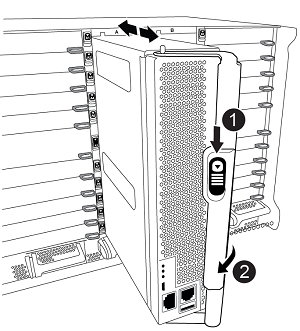

Bouton de déverrouillage de la poignée de came

Poignée de came
-
Faites pivoter la poignée de came de façon à ce qu'elle désengage complètement le module de contrôleur du châssis, puis faites glisser le module de contrôleur hors du châssis. Assurez-vous de prendre en charge la partie inférieure du module de contrôleur lorsque vous le faites glisser hors du châssis.
-
Retirez le module NVS AFF A700 ou FAS9000
Utilisez la procédure suivante pour retirer le module NVS AFF A700 ou FAS9000.

|
Le module NVS AFF A700 ou FAS9000 est situé dans l'emplacement 6 et double la hauteur par rapport aux autres modules du système. |
-
Déverrouillez et retirez le NVS du logement 6.
-
Appuyer sur le bouton à came numéroté et numéroté. Le bouton de came s'éloigne du châssis.
-
Faites pivoter le loquet de came vers le bas jusqu'à ce qu'il soit en position horizontale. Le NVS se désengage du châssis et se déplace de quelques pouces.
-
Retirez le NVS du châssis en tirant sur les languettes de traction situées sur les côtés de la face du module.
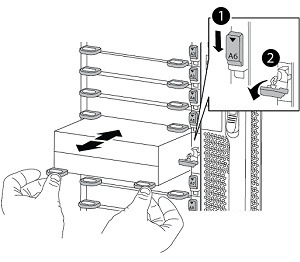

Loquet de came d'E/S numéroté et numéroté

Loquet d'E/S complètement déverrouillé
-

|
|
Installez le AFF A900 ou FAS9500 NVS et le module de contrôleur
Vous devez installer les NVS et le module de contrôleur AFF A900 ou FAS9500 à partir du kit de mise à niveau sur les deux nœuds du site_B. Ne déplacez pas le dispositif de coredump du module NVS AFF A700 ou FAS9000 vers le module NVS AFF A900 ou FAS9500.
Si vous n'êtes pas déjà mis à la terre, mettez-vous à la terre correctement.
Installez les NVS AFF A900 ou FAS9500
Utilisez la procédure suivante pour installer les NVS AFF A900 ou FAS9500 dans le logement 6 des deux nœuds du site_B.
-
Alignez le système NVS sur les bords de l'ouverture du châssis dans le logement 6.
-
Faites glisser doucement le système NVS dans le logement jusqu'à ce que le loquet de came d'E/S numéroté et numéroté commence à s'engager avec la goupille de came d'E/S, puis poussez le loquet de came d'E/S jusqu'à ce qu'il s'enclenche pour verrouiller le système NVS en place.
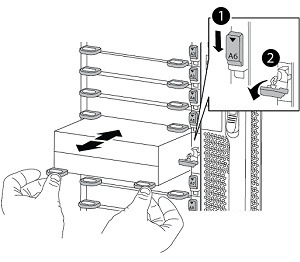

Loquet de came d'E/S numéroté et numéroté

Loquet d'E/S complètement déverrouillé
Installez le module de contrôleur AFF A900 ou FAS9500
Utilisez la procédure suivante pour installer le module de contrôleur AFF A900 ou FAS9500.
-
Alignez l'extrémité du module de contrôleur avec l'ouverture du châssis, puis poussez doucement le module de contrôleur à mi-course dans le système.
-
Poussez fermement le module de contrôleur dans le châssis jusqu'à ce qu'il rencontre le fond de panier central et qu'il soit bien en place. Le loquet de verrouillage s'élève lorsque le module de contrôleur est bien en place.
Ne forcez pas trop lorsque vous faites glisser le module de contrôleur dans le châssis pour éviter d'endommager les connecteurs. -
Reliez les ports de gestion et de console au module de contrôleur.
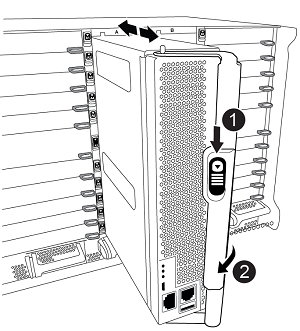

Bouton de déverrouillage de la poignée de came

Poignée de came
-
Installez la seconde carte X91129A dans le logement 7 de chaque nœud.
-
Connectez les ports FC-VI du connecteur 7 aux commutateurs. Reportez-vous à la "Installation et configuration en attachement au fabric" Documentation et accédez à la configuration requise pour la connexion MetroCluster de la structure AFF A900 ou FAS9500 pour le type de commutateur de votre environnement.
-
-
Mettez le châssis SOUS tension et connectez-vous à la console série.
-
Après l'initialisation du BIOS, si le nœud commence à AUTOBOOT, interrompez l'AUTOBOOT en appuyant sur Control-C.
-
Après avoir interrompu l'AUTOBOOT, les nœuds s'arrêtent à l'invite DU CHARGEUR. Si vous n'interrompez pas AUTOBOOT à temps et que le nœud 1 commence le démarrage, attendez que l'invite appuyez sur Control-C pour accéder au menu de démarrage. Une fois le nœud arrêté au menu de démarrage, utilisez l'option 8 pour redémarrer le nœud et interrompre l'AUTOBOOT pendant le redémarrage.
-
Au
LOADERà l'invite, définissez les variables d'environnement par défaut :set-defaults -
Enregistrez les paramètres des variables d'environnement par défaut :
saveenv
NetBoot les nœuds sur site_B
Après avoir remplacé le module de contrôleur AFF A900 ou FAS9500 par un système NVS, vous devez netboot les nœuds AFF A900 ou FAS9500 et installer la même version et le même niveau de patch de ONTAP qui s'exécute sur le cluster. Terme utilisé netboot Signifie que vous démarrez à partir d'une image ONTAP stockée sur un serveur distant. Lors de la préparation netboot, Vous devez ajouter une copie de l'image de démarrage ONTAP 9 sur un serveur Web auquel le système peut accéder.
Il n'est pas possible de vérifier la version de ONTAP installée sur le support de démarrage d'un module de contrôleur AFF A900 ou FAS9500, sauf s'il est installé dans un châssis et sous tension. La version ONTAP du support de démarrage AFF A900 ou FAS9500 doit être identique à la version de ONTAP exécutée sur un système AFF A700 ou FAS9000 à mettre à niveau. Les images de démarrage primaire et de sauvegarde doivent correspondre. Vous pouvez configurer les images en exécutant un netboot suivi de wipeconfig commande dans le menu de démarrage. Si le module de contrôleur était auparavant utilisé dans un autre cluster, le wipeconfig commande efface toute configuration résiduelle sur le support d'amorçage.
-
Vérifiez que vous pouvez accéder à un serveur HTTP avec le système.
-
Vous devez télécharger les fichiers système nécessaires pour votre système et la version correcte de ONTAP à partir du "Support NetApp" le site. A propos de cette tâche vous devez
netbootLes nouveaux contrôleurs si la version de ONTAP installée n'est pas identique à celle installée sur les contrôleurs d'origine. Après avoir installé chaque nouveau contrôleur, vous démarrez le système à partir de l'image ONTAP 9 stockée sur le serveur Web. Vous pouvez ensuite télécharger les fichiers corrects sur le périphérique de démarrage pour les démarrages suivants du système.
-
L'accès "Support NetApp" pour télécharger les fichiers requis pour effectuer un démarrage sur le réseau système utilisé pour effectuer le démarrage sur le réseau du système.
-
Télécharger le logiciel ONTAP approprié depuis la section de téléchargement de logiciels du site de support NetApp et stocker le
<ontap_version>_image.tgzfichier dans un répertoire accessible sur le web. -
Accédez au répertoire accessible sur le Web et vérifiez que les fichiers dont vous avez besoin sont disponibles. Votre liste de répertoires devrait contenir
<ontap_version>_image.tgz. -
Configurer le
netbootconnexion en choisissant l'une des actions suivantes. Remarque : vous devez utiliser le port de gestion et l'adresse IP commenetbootconnexion. N'utilisez pas d'IP de la LIF de données et ne subit aucune panne pendant l'exécution de la mise à niveau.Si le protocole DHCP (Dynamic Host Configuration Protocol) est…
Alors…
Exécution
Configurez la connexion automatiquement à l'aide de la commande suivante à l'invite de l'environnement d'initialisation :
ifconfig e0M -autoNon en cours d'exécution
Configurez manuellement la connexion à l'aide de la commande suivante à l'invite de l'environnement d'initialisation :
ifconfig e0M -addr=<filer_addr> -mask=<netmask> -gw=<gateway> - dns=<dns_addr> domain=<dns_domain><filer_addr>Est l'adresse IP du système de stockage.<netmask>est le masque de réseau du système de stockage.<gateway>est la passerelle du système de stockage.<dns_addr>Est l'adresse IP d'un serveur de noms sur votre réseau. Ce paramètre est facultatif.<dns_domain>Est le nom de domaine DNS (Domain Name Service). Ce paramètre est facultatif. REMARQUE : d'autres paramètres peuvent être nécessaires pour votre interface. Entrez help ifconfig à l'invite du micrologiciel pour plus de détails. -
Optimisation
netbootsur le nœud 1 :netboot http://<web_server_ip/path_to_web_accessible_directory>/netboot/kernel`Le `<path_to_the_web-accessible_directory>vous devez indiquer où vous avez téléchargé le<ontap_version>_image.tgzdans Étape 2.N'interrompez pas l'amorçage. -
Attendez que le nœud 1 s'exécute sur le module de contrôleur AFF A900 ou FAS9500 pour démarrer et afficher les options du menu de démarrage comme illustré ci-dessous :
Please choose one of the following: (1) Normal Boot. (2) Boot without /etc/rc. (3) Change password. (4) Clean configuration and initialize all disks. (5) Maintenance mode boot. (6) Update flash from backup config. (7) Install new software first. (8) Reboot node. (9) Configure Advanced Drive Partitioning. (10) Set Onboard Key Manager recovery secrets. (11) Configure node for external key management. Selection (1-11)?
-
Dans le menu de démarrage, sélectionnez option
(7) Install new software first. Cette option de menu permet de télécharger et d'installer la nouvelle image ONTAP sur le périphérique d'amorçage.Ne tenez pas compte du message suivant : This procedure is not supported for Non-Disruptive Upgrade on an HA pair.Cette remarque s'applique aux mises à niveau logicielles ONTAP sans interruption et non aux mises à niveau du contrôleur. Utilisez toujours netboot pour mettre à jour le nouveau nœud vers l'image souhaitée. Si vous utilisez une autre méthode pour installer l'image sur le nouveau contrôleur, il est possible que la mauvaise image soit installée. Ce problème s'applique à toutes les versions de ONTAP. -
Si vous êtes invité à poursuivre la procédure, entrez
y, Et lorsque vous êtes invité à saisir l'URL du pack :http://<web_server_ip/path_to_web-accessible_directory>/<ontap_version>_image.tgz -
Procédez comme suit pour redémarrer le module de contrôleur :
-
Entrez
npour ignorer la récupération de sauvegarde lorsque l'invite suivante s'affiche :Do you want to restore the backup configuration now? {y|n} -
Entrez
ypour redémarrer lorsque vous voyez l'invite suivante :The node must be rebooted to start using the newly installed software. Do you want to reboot now? {y|n}Le module de contrôleur redémarre mais s'arrête au menu d'amorçage car le périphérique d'amorçage a été reformaté et les données de configuration doivent être restaurées.
-
-
À l'invite, exécutez le
wipeconfigpour effacer toute configuration précédente sur le support de démarrage :-
Lorsque vous voyez le message ci-dessous, répondez
yes:This will delete critical system configuration, including cluster membership. Warning: do not run this option on a HA node that has been taken over. Are you sure you want to continue?: -
Le nœud redémarre pour terminer le
wipeconfigpuis s'arrête au menu de démarrage.
-
-
Sélectionnez option
5pour passer en mode maintenance à partir du menu de démarrage. Réponseyessur les invites jusqu'à ce que le nœud s'arrête en mode maintenance et à l'invite de commande*>.
Restaurez la configuration HBA
En fonction de la présence et de la configuration des cartes HBA dans le module de contrôleur, vous devez les configurer correctement pour l'utilisation de votre site.
-
En mode Maintenance, configurez les paramètres de tous les HBA du système :
-
Vérifiez les paramètres actuels des ports :
ucadmin show -
Mettez à jour les paramètres de port selon vos besoins.
Si vous disposez de ce type de HBA et du mode souhaité…
Utilisez cette commande…
FC CNA
ucadmin modify -m fc -t initiator adapter-nameEthernet CNA
ucadmin modify -mode cna adapter-nameCible FC
fcadmin config -t target adapter-nameInitiateur FC
fcadmin config -t initiator adapter-name -
Définissez l'état de haute disponibilité sur les nouveaux contrôleurs et châssis
Vous devez vérifier l'état haute disponibilité des contrôleurs et du châssis, et mettre à jour si nécessaire l'état en fonction de la configuration du système.
-
En mode Maintenance, afficher l'état HA du module de contrôleur et du châssis :
ha-config showL'état HA pour tous les composants doit être mcc.
-
Si l'état système affiché du contrôleur ou du châssis n'est pas correct, définissez l'état HA :
ha-config modify controller mccha-config modify chassis mcc -
Arrêter le nœud :
halt`Le nœud doit s'arrêter au niveau du `LOADER>à l'invite. -
Sur chaque nœud, vérifiez la date, l'heure et le fuseau horaire du système :
Show date -
Si nécessaire, définissez la date en heure UTC ou GMT (GMT) :
set date <mm/dd/yyyy> -
Vérifiez l'heure à l'aide de la commande suivante à l'invite de l'environnement d'amorçage :
show time -
Si nécessaire, définissez l'heure en UTC ou GMT :
set time <hh:mm:ss> -
Enregistrer les paramètres :
saveenv -
Collecter les variables d'environnement :
printenv -
Redémarrez le nœud en mode maintenance pour que les modifications de configuration prennent effet :
boot_ontap maint -
Vérifiez que les modifications que vous avez effectuées sont efficaces et ucadmin affiche les ports d'initiateur FC en ligne.
Si vous avez ce type de HBA…
Utilisez cette commande…
CNA
ucadmin showFC
fcadmin show -
Vérifiez le mode ha-config :
ha-config show-
Vérifiez que vous disposez du résultat suivant :
*> ha-config show Chassis HA configuration: mcc Controller HA configuration: mcc
-
Définissez l'état de haute disponibilité sur les nouveaux contrôleurs et châssis
Vous devez vérifier l'état haute disponibilité des contrôleurs et du châssis, et mettre à jour si nécessaire l'état en fonction de la configuration du système.
-
En mode Maintenance, afficher l'état HA du module de contrôleur et du châssis :
ha-config showL'état HA pour tous les composants doit être mcc.
Si la configuration MetroCluster a…
L'état de la HA doit être…
Deux nœuds
mcc-2n
Quatre ou huit nœuds
mcc
-
Si l'état du système affiché du contrôleur n'est pas correct, définissez l'état HA pour le module de contrôleur et le châssis :
Si la configuration MetroCluster a…
Lancer ces commandes…
Deux nœuds
ha-config modify controller mcc-2nha-config modify chassis mcc-2nQuatre ou huit noeuds
ha-config modify controller mccha-config modify chassis mcc
Réallouer les disques racine de l'agrégat
Réaffectez les disques de l'agrégat racine au nouveau module de contrôleur, en utilisant les sysids réunis précédemment
Cette tâche est effectuée en mode Maintenance.
Les anciens ID système ont été identifiés dans "Collecte des informations avant la mise à niveau".
Les exemples de cette procédure utilisent des contrôleurs avec les ID système suivants :
Nœud |
Ancien ID système |
Nouvel ID système |
Nœud_B_1 |
4068741254 |
1574774970 |
-
Reliez toutes les autres connexions aux nouveaux modules de contrôleur (FC-VI, stockage, interconnexion de cluster, etc.).
-
Arrêtez le système et démarrez en mode maintenance à partir du
LOADERinvite :boot_ontap maint -
Afficher les disques détenus par le nœud_B_1-A700 :
disk show -aL'exemple de sortie montre l'ID système du nouveau module de contrôleur (1574774970). Cependant, les disques de l'agrégat racine appartiennent toujours à l'ancien ID système (4068741254). Dans cet exemple, les disques qui appartiennent aux autres nœuds de la configuration MetroCluster ne s'affichent pas.
*> disk show -a Local System ID: 1574774970 DISK OWNER POOL SERIAL NUMBER HOME DR HOME ------------ ------------- ----- ------------- ------------- ------------- ... rr18:9.126L44 node_B_1-A700(4068741254) Pool1 PZHYN0MD node_B_1-A700(4068741254) node_B_1-A700(4068741254) rr18:9.126L49 node_B_1-A700(4068741254) Pool1 PPG3J5HA node_B_1-A700(4068741254) node_B_1-A700(4068741254) rr18:8.126L21 node_B_1-A700(4068741254) Pool1 PZHTDSZD node_B_1-A700(4068741254) node_B_1-A700(4068741254) rr18:8.126L2 node_B_1-A700(4068741254) Pool0 S0M1J2CF node_B_1-A700(4068741254) node_B_1-A700(4068741254) rr18:8.126L3 node_B_1-A700(4068741254) Pool0 S0M0CQM5 node_B_1-A700(4068741254) node_B_1-A700(4068741254) rr18:9.126L27 node_B_1-A700(4068741254) Pool0 S0M1PSDW node_B_1-A700(4068741254) node_B_1-A700(4068741254) ...
-
Réallouer les disques racine de l'agrégat sur les tiroirs disques vers le nouveau contrôleur :
disk reassign -s old-sysid -d new-sysidL'exemple suivant montre la réaffectation de disques :
*> disk reassign -s 4068741254 -d 1574774970 Partner node must not be in Takeover mode during disk reassignment from maintenance mode. Serious problems could result!! Do not proceed with reassignment if the partner is in takeover mode. Abort reassignment (y/n)? n After the node becomes operational, you must perform a takeover and giveback of the HA partner node to ensure disk reassignment is successful. Do you want to continue (y/n)? Jul 14 19:23:49 [localhost:config.bridge.extra.port:error]: Both FC ports of FC-to-SAS bridge rtp-fc02-41-rr18:9.126L0 S/N [FB7500N107692] are attached to this controller. y Disk ownership will be updated on all disks previously belonging to Filer with sysid 4068741254. Do you want to continue (y/n)? y
-
Vérifier que tous les disques sont réaffectés comme prévu :
disk show*> disk show Local System ID: 1574774970 DISK OWNER POOL SERIAL NUMBER HOME DR HOME ------------ ------------- ----- ------------- ------------- ------------- rr18:8.126L18 node_B_1-A900(1574774970) Pool1 PZHYN0MD node_B_1-A900(1574774970) node_B_1-A900(1574774970) rr18:9.126L49 node_B_1-A900(1574774970) Pool1 PPG3J5HA node_B_1-A900(1574774970) node_B_1-A900(1574774970) rr18:8.126L21 node_B_1-A900(1574774970) Pool1 PZHTDSZD node_B_1-A900(1574774970) node_B_1-A900(1574774970) rr18:8.126L2 node_B_1-A900(1574774970) Pool0 S0M1J2CF node_B_1-A900(1574774970) node_B_1-A900(1574774970) rr18:9.126L29 node_B_1-A900(1574774970) Pool0 S0M0CQM5 node_B_1-A900(1574774970) node_B_1-A900(1574774970) rr18:8.126L1 node_B_1-A900(1574774970) Pool0 S0M1PSDW node_B_1-A900(1574774970) node_B_1-A900(1574774970) *>
-
Afficher le statut de l'agrégat :
aggr status*> aggr status Aggr State Status Options aggr0_node_b_1-root online raid_dp, aggr root, nosnap=on, mirrored mirror_resync_priority=high(fixed) fast zeroed 64-bit -
Répétez les étapes ci-dessus sur le nœud partenaire (node_B_2-A900).
Démarrer les nouveaux contrôleurs
Vous devez redémarrer les contrôleurs à partir du menu de démarrage pour mettre à jour l'image flash du contrôleur. Des étapes supplémentaires sont nécessaires si le chiffrement est configuré.
Cette tâche doit être effectuée sur tous les nouveaux contrôleurs.
-
Arrêter le nœud :
halt -
Si le gestionnaire de clés externe est configuré, définissez les paramètres bootargs associés :
setenv bootarg.kmip.init.ipaddr ip-addresssetenv bootarg.kmip.init.netmask netmasksetenv bootarg.kmip.init.gateway gateway-addresssetenv bootarg.kmip.init.interface interface-id -
Afficher le menu de démarrage :
boot_ontap menu -
Si le cryptage racine est utilisé, lancez la commande boot menu pour votre configuration de gestion des clés.
Si vous utilisez…
Sélectionnez cette option de menu de démarrage…
Gestion intégrée des clés
Option 10 et suivez les invites pour fournir les entrées requises pour récupérer ou restaurer la configuration du gestionnaire de clés
Gestion externe des clés
Option 11 et suivez les invites pour fournir les entrées requises pour récupérer ou restaurer la configuration du gestionnaire de clés
-
Si AUTOBOOT est activé, interrompez l'AUTOBOOT en appuyant sur Control-C.
-
Dans le menu de démarrage, exécutez l'option (6).
Avec l'option 6, le nœud redémarre deux fois avant de terminer. Répondez
yaux invites de changement d'id système. Attendez les deuxième messages de redémarrage :Successfully restored env file from boot media... Rebooting to load the restored env file...
-
Vérifiez que le partenaire-sysid est correct :
printenv partner-sysidSi le partenaire-sysid n'est pas correct, définissez-le :
setenv partner-sysid partner-sysID -
Si le cryptage racine est utilisé, relancez la commande de menu de démarrage pour votre configuration de gestion des clés.
Si vous utilisez…
Sélectionnez cette option de menu de démarrage…
Gestion intégrée des clés
Option 10 et suivez les invites pour fournir les entrées requises pour récupérer ou restaurer la configuration du gestionnaire de clés
Gestion externe des clés
Option 11 et suivez les invites pour fournir les entrées requises pour récupérer ou restaurer la configuration du gestionnaire de clés
Vous devrez peut-être émettre le
recover_xxxxxxxx_keymanagercommande à l'invite du menu de démarrage plusieurs fois jusqu'à ce que les nœuds démarrent entièrement. -
Démarrez les nœuds :
boot_ontap -
Attendez que les nœuds remplacés démarrent.
Si l'un des nœuds est en mode basculement, exécutez un retour à l'aide du
storage failover givebackcommande. -
Vérifier que tous les ports se trouvent dans un broadcast domain :
-
Afficher les domaines de diffusion :
network port broadcast-domain show -
Ajoutez n'importe quel port à un broadcast domain si nécessaire.
-
Ajoutez le port physique qui hébergera les LIFs intercluster sur le Broadcast domain correspondant.
-
Modifier les LIFs intercluster de façon à utiliser le nouveau port physique en tant que port de départ.
-
Une fois les LIFs intercluster configurées, vérifiez le statut des clusters et redéfinissez le peering de cluster si nécessaire.
Vous devrez peut-être reconfigurer le peering de cluster.
-
Recréez les VLAN et les groupes d'interfaces selon les besoins.
L'appartenance au VLAN et aux groupes d'interfaces peut être différente de celle de l'ancien nœud.
-
-
Si le chiffrement est utilisé, restaurez les clés à l'aide de la commande correcte pour la configuration de la gestion des clés.
Si vous utilisez…
Utilisez cette commande…
Gestion intégrée des clés
security key-manager onboard syncPour plus d'informations, voir "Restauration des clés de chiffrement intégrées de gestion des clés".
Gestion externe des clés
`security key-manager external restore -vserver SVM -node node -key-server _host_name
Vérifier la configuration de LIF
Vérifiez que les LIF sont hébergées sur le nœud/port approprié avant le rétablissement. Les étapes suivantes doivent être effectuées
Cette tâche s'effectue sur site_B, où les nœuds ont été démarrés avec des agrégats racine.
-
Vérifiez que les LIF sont hébergées sur le nœud et les ports appropriés avant le rétablissement.
-
Changement au niveau de privilège avancé :
set -privilege advanced -
Remplacez la configuration des ports pour assurer un placement LIF approprié :
vserver config override -command "network interface modify" -vserver vserver_name -home-port active_port_after_upgrade -lif lif_name -home-node new_node_name"
Lors de la saisie du
network interface modifydans la commandevserver config overridevous ne pouvez pas utiliser la fonction de saisie semi-automatique de l'onglet. Vous pouvez créer lenetwork interface modifyà l'aide de la commande auto complete, puis placez-la dans levserver config overridecommande.-
Revenir au niveau de privilège admin :
set -privilege admin
-
-
Revert les interfaces sur leur home node :
network interface revert * -vserver vserver-nameSuivez cette étape sur tous les SVM, si nécessaire.
Retournez la configuration MetroCluster
Une fois les nouveaux contrôleurs configurés, il suffit de revenir à la configuration MetroCluster pour rétablir le fonctionnement normal.
Cette tâche vous permet d'effectuer le rétablissement et de rétablir le fonctionnement normal de la configuration MetroCluster. Les nœuds du site_A sont toujours en attente de mise à niveau, comme illustré ci-dessous. (Cette illustration s'applique également à la mise à niveau d'un système FAS9000 vers un contrôleur FAS9500).
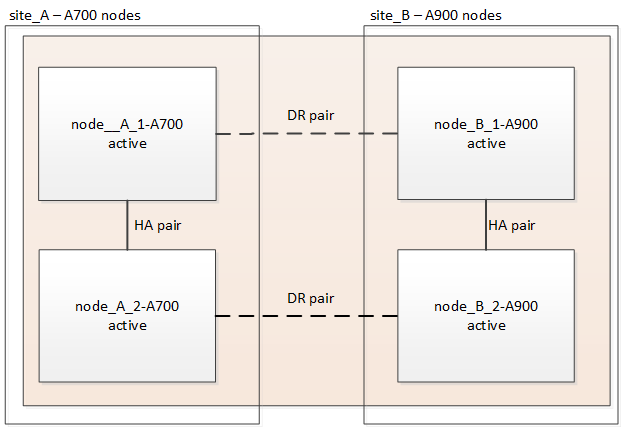
-
Émettez le
metrocluster node showCommande on site_B et vérifiez la sortie.-
Vérifiez que les nouveaux nœuds sont correctement représentés.
-
Vérifiez que les nouveaux nœuds sont en attente de rétablissement.
-
-
Rétablissement du cluster :
metrocluster switchback -
Vérifier la progression de l'opération de rétablissement :
metrocluster showL'opération de rétablissement est toujours en cours lorsque la sortie s'affiche
waiting-for-switchback:cluster_B::> metrocluster show Cluster Entry Name State ------------------------- ------------------- ----------- Local: cluster_B Configuration state configured Mode switchover AUSO Failure Domain - Remote: cluster_A Configuration state configured Mode waiting-for-switchback AUSO Failure Domain -L'opération de rétablissement est terminée lorsque la sortie s'affiche
normal:cluster_B::> metrocluster show Cluster Entry Name State ------------------------- ------------------- ----------- Local: cluster_B Configuration state configured Mode normal AUSO Failure Domain - Remote: cluster_A Configuration state configured Mode normal AUSO Failure Domain -Si un rétablissement prend beaucoup de temps, vous pouvez vérifier l'état des lignes de base en cours en utilisant le
metrocluster config-replication resync-status showcommande. Cette commande est au niveau de privilège avancé.
Vérifier l'état de santé de la configuration MetroCluster
Après la mise à niveau des modules de contrôleur, vous devez vérifier l'état de santé de la configuration MetroCluster.
Cette tâche peut être effectuée sur n'importe quel nœud de la configuration MetroCluster.
-
Vérifier le fonctionnement de la configuration MetroCluster :
-
Vérifier la configuration MetroCluster et que le mode opérationnel est normal :
metrocluster show -
Effectuer une vérification MetroCluster :
metrocluster check run -
Afficher les résultats de la vérification MetroCluster :
metrocluster check showAprès avoir exécuté le
metrocluster check runetmetrocluster check showcommandes, une erreur similaire à l'exemple suivant peut s'afficher :
Cluster_A:: node_A_1 (non-overridable veto): DR partner NVLog mirroring is not online. Make sure that the links between the two sites are healthy and properly configured.
+ Cette erreur se produit en raison d'une incompatibilité de contrôleur pendant le processus de mise à niveau. Vous pouvez ignorer l'erreur en toute sécurité et procéder à la mise à niveau des nœuds sur site_A.
-
Mettre à niveau les nœuds du site_A
Vous devez répéter les tâches de mise à niveau sur site_A.
-
Répétez les étapes pour mettre à niveau les nœuds du site_A, en commençant par "Préparation à la mise à niveau".
Lorsque vous effectuez les tâches, toutes les références aux sites et aux nœuds sont inversées. Par exemple, lorsque l'exemple est donné pour basculer du site_A, vous effectuez le basculement du site_B.
Envoyez un message AutoSupport personnalisé après la maintenance
Une fois la mise à niveau terminée, envoyer un message AutoSupport indiquant la fin de la maintenance. La création automatique de dossier peut reprendre.
-
Pour reprendre la génération automatique de dossier de support, envoyez un message AutoSupport pour indiquer que la maintenance est terminée.
-
Exécutez la commande suivante :
system node autosupport invoke -node * -type all -message MAINT=end -
Répétez la commande sur le cluster partenaire.
-
Restaurez la surveillance du logiciel disjoncteur d'attache
Si le logiciel disjoncteur d'attache a déjà été configuré pour la surveillance de la configuration MetroCluster, vous pouvez restaurer la connexion ce dernier.
-
Suivez les étapes de la section : "Ajout des configurations MetroCluster" Dans la section MetroCluster Tiebreaker installation and Configuration.



 Notes de version de MetroCluster
Notes de version de MetroCluster
